Nie je to nová funkcia z Aktualizácie tvorcov systému Windows 10, ale pravdepodobne ste ju vynechali, ak používate Mapy Google pre geografické a navigačné potreby. Aplikácia Mapy v systéme Windows 10 má k dispozícii nástroj na kreslenie, ktorý je celkom užitočný, najmä ak máte dotykový počítač so systémom Windows 10.
Ak chcete začať kresliť na mape, klepnutím na ikonu pera v pravom hornom rohu aplikácie Mapy alebo kliknutím na ikonu pera otvorte panel nástrojov Windows Ink. Obsahuje šesť tlačidiel. Zoberme ich zľava doprava:
- Tlačidlo s guličkovým perom vám umožňuje vybrať farbu a veľkosť atramentu pre poznámky.
- Tlačidlo "Meranie vzdialenosti" vám umožňuje vybrať farbu a veľkosť atramentu pri kreslení čiar na meranie vzdialenosti, keďže vrany letí medzi dvoma bodmi.
- Tlačidlo Vymazať umožňuje vymazať vaše čmáranice a tiež funkciu Vymazať všetko atrament, ak chcete začať znova.
- Tlačidlo Trasy umožňuje získať trasu, tranzit alebo chôdzu medzi dvoma bodmi.
- Tlačidlo Pravítko prekrýva pravítko na vašej mape, aby vám pomohlo nakresliť priamku.
- Tlačidlo na písanie dotykom umožňuje kresliť na mape pomocou prsta alebo dotykového pera na dotykovej obrazovke alebo myši alebo touchpadu. Toto tlačidlo môžete prepnúť, ak chcete, aby ste mohli kresliť a priblížiť svoju mapu, namiesto toho, aby ste na ňu kreslili.
To sú šesť tlačiarenských tlačidiel a tu sú tri spôsoby, ktoré vám môžu pomôcť nájsť si cestu alebo vidieť, kde ste boli.
1. Získajte trasu
Zaujíma vás, ako sa dostať z bodu A do bodu B? Najprv klepnite alebo kliknite na prepínanie medzi tlačidlami smerovania a tlačidlom na písanie dotykom. Teraz stačí nakresliť čiaru z bodu A do bodu B a Mapy vás budú najlepšie cestovať. Na paneli trasy môžete vybrať možnosť Jazda, Transit alebo Chôdza.
Zväčšiť obrázok2. Zmerajte vzdialenosť
Ako dlho ste práve bežali? Môžete merať vzdialenosť, ktorú ste navštívili, klepnutím alebo kliknutím na prepínanie medzi tlačidlami merania vzdialenosti a dotykom a nakreslením čiary na vašej trase. Mapy vám oznámia vzdialenosť vašej línie alebo slučky ihneď po zdvihnutí prsta.

", " modalTemplate ":" {{content}} ", " setContentOnInit ": false} '>
3. Pridajte poznámky
Môžete označiť mapu, ktorú chcete zdieľať s priateľom. Vaše poznámky sa ukladajú na mapu a pohybujú sa pri priblížení a odďaľovaní na mape. Ak chcete do mapy pridať poznámky, ťuknutím na tlačidlo alebo kliknutím prepnite tlačidlá na guličkové pero a dotykové písanie a potom začnite písať. Mapu môžete zdieľať klepnutím alebo kliknutím na tlačidlo s trojitým bodom v pravej hornej časti a výberom možnosti Zdieľať.

", " modalTemplate ":" {{content}} ", " setContentOnInit ": false} '>

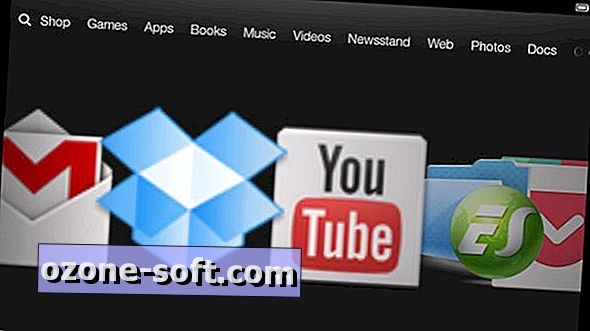











Zanechajte Svoj Komentár